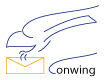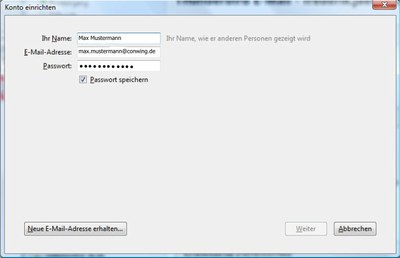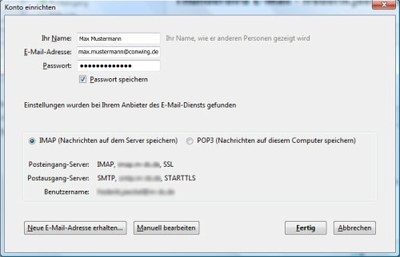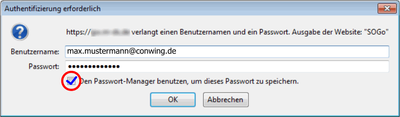Einstellung in Thunderbird
Hinweis
Die Einstellungen im Mailprogramm Thunderbird betreffen mehrere Funktionen: Mailempfang und -versand, Kalender, Adressen.
Einfache Einstellung für Mailempfang und -versand
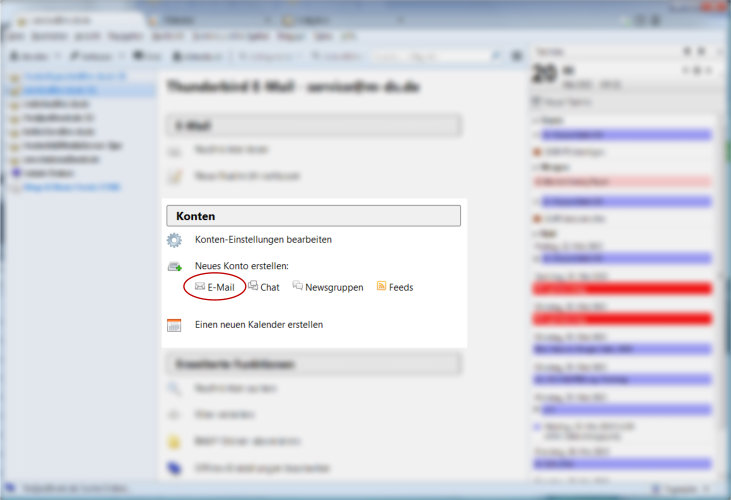
Starten Sie das Programm Thunderbird, klicken Sie im Bereich neues Konto erstellen auf E-Mail. In dem sich dann öffnenden Dialog klicken Sie links unten auf Überspringen und meine existierende E-Mail-Adresse verwenden.
Es öffnet sich ein Dialog für die Eingabe der Login-Daten. Geben Sie hier Ihren Namen, den Nutzernamen und Ihr Kennwort ein. Klicken Sie dann auf Weiter. Thunderbird fragt daraufhin die korrekten Einstellungen beim Conwing-Mailserver ab und öffnet den nächsten Dialog.
Thunderbird hat die Einstellungen gefunden, klicken Sie auf Fertig. Der Mailaccount ist nun eingerichtet und kann verwendet werden.
Einstellungen für Kalender und Adressen
Für die Nutzung von Kalender und Adressen mit Datenabgleich zum Conwing-Webmailer sind drei Add-ons im Thunderbird nötig:
- Lightning - für die Kalenderfunktion
- SOGo Connector - für den Datenabgleich der Adressen
- SOGo Integrator - für die Einbindung der Groupwarefunktionen in Thunderbird
Der Kalender Lightning wird wie folgt installiert:
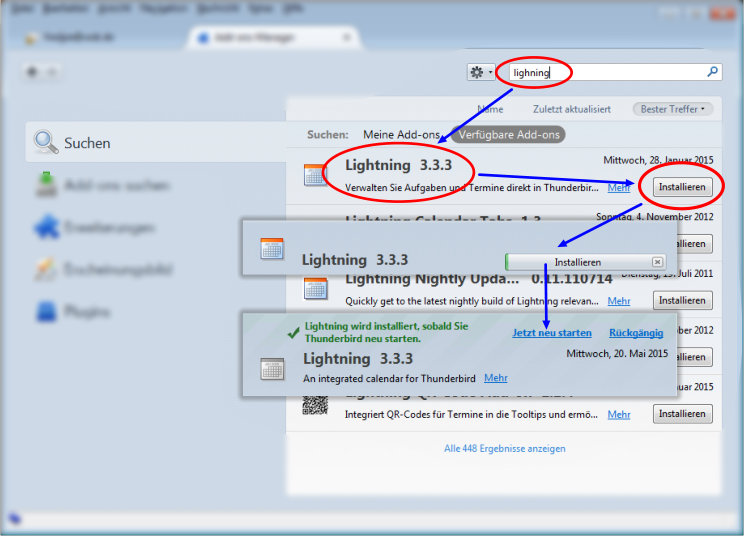
Im Menü Extras wählen Sie den Eintrag Add-ons. Es erscheint der abgebildete Dialog.
Klicken Sie auf Add-ons suchen. Tragen Sie in das Suchfeld lightning ein. In der Liste der verfügbaren Add-ons klicken Sie bei dem Eintrag Lightning auf installieren.
Die beiden SOGo-Add-ons werden nicht über die Suchfunktion vom Thunderbird ausgeliefert und müssen daher zunächst herunter geladen werden. Bitte klicken Sie mit der rechten Maustaste auf die beiden folgenden URLs und wählen Sie Ziel speichern unter... und speichern die Dateien auf Ihrem Rechner.
- https://gw.conwing.de/SOGoplugins/sogo-connector-31.0.6.xpi
- https://gw.conwing.de/SOGoplugins/sogo-integrator-31.0.6-conwing.xpi
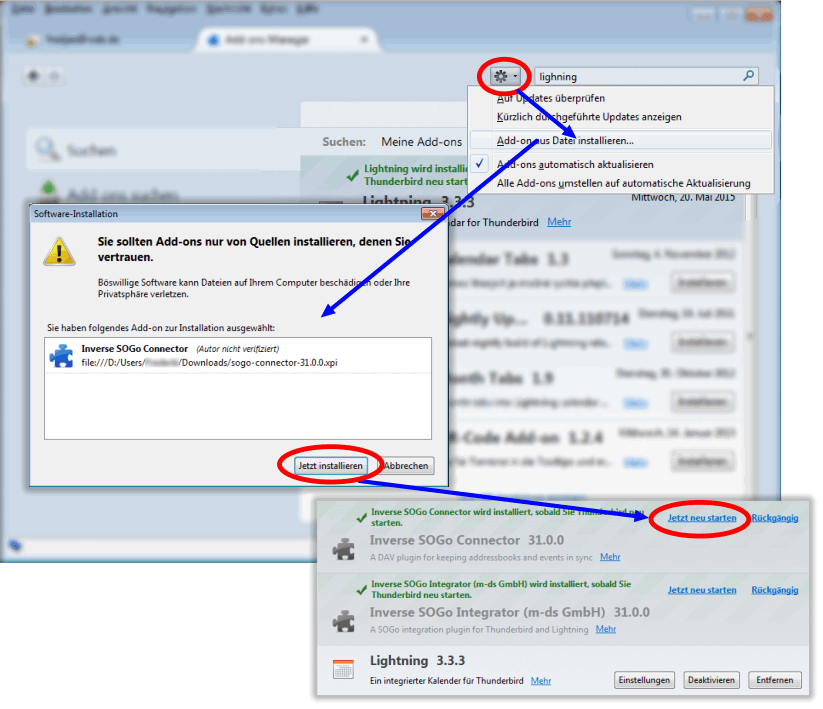
Klicken Sie im Add-ons-Dialog auf den Knopf mit dem Zahnrad links vom Suchen-Feld. Klicken Sie auf Add-ons aus Datei installieren...
Wählen Sie die Datei sogo-connector-31.0.5.xpi aus. Klicken Sie auf Jetzt installieren.
Verfahren Sie mit der Datei sogo-integrator-31.0.5-conwing.xpi auf die gleiche Weise.
Zum Abschluß starten Sie Thunderbird neu. Die neuen Add-ons werden dabei installiert.
Sofern Sie vorher den Mailaccount angelegt haben, werden Sie nach den Login-Daten für die Groupwarefunktion SOGo gefragt. Tragen Sie hier die gleichen Login-Daten ein, wie Sie es beim Erstellen des Mailaccounts getan haben.
Danach importiert Thunderbird die Kalender und Adressen aus dem Conwing-Webmailer und wird Änderungen auch zukünftig übertragen. Wenn Sie bereits viele Termine oder Adressen angelegt haben, kann es sein, dass der Thunderbird während des Imports einige Minuten nur langsam auf Nutzereingaben reagiert.
Die Einrichtung der Kalender und Adressen ist damit abgeschlossen.
Empfohlene Einstellungen für den Mailaccount
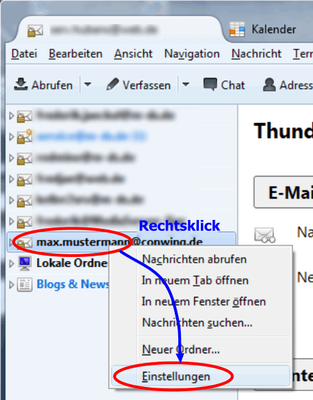
Die empfohlenen Einstellungen für den Mailaccount betreffen die Bereiche Mailsignatur, Junkfilter und Synchronisation.
Öffnen Sie die Einstellungen zu Ihrem conwing-Mailaccount durch einen Klick mit der rechten Maustaste auf den Namen des Accounts.
Mailsignatur
Es ist üblich, unter seiner Mail eine Signatur zu setzen, in der Angaben zur eigenen Person stehen. Ausführliche Informationen zum Thema Signatur finden Sie hier:
- https://de.wikipedia.org/wiki/Signature
- https://de.wikipedia.org/wiki/Signatur_(E-Mails_im_Geschäftsverkehr)
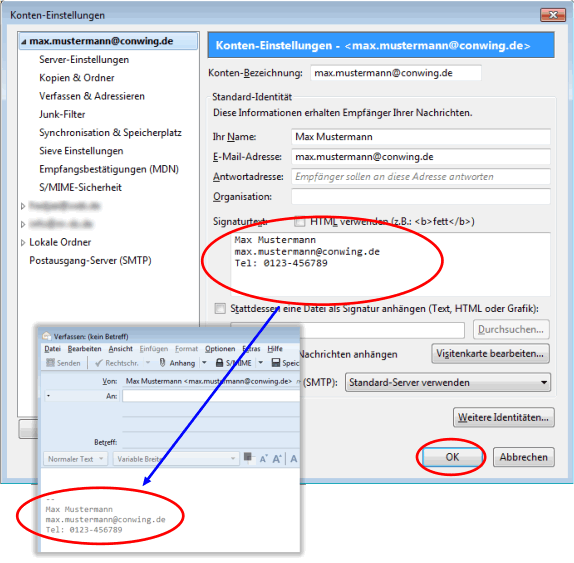
Klicken Sie in dem Einstellungsdialog links in der Navigation auf den Namen des Mailaccounts. Sie gelangen auf die Seite Konten-Einstellungen.
Tragen Sie in dem Feld Signature den Text ein, der unter allen Ihren Mails automatisch eingefügt werden soll. Schließen Sie den Dialog mit dem Ok-Knopf.
Sie können das Ergebnis überprüfen, indem Sie auf Verfassen klicken und eine neue Mail erstellen.
Junkfilter
Der Junkfilter des Thunderbird erkennt Mails anhand ihres Inhalts als Werbung und sortiert diese dann in einen entsprechenden Ordner ein. Wir empfehlen die Standarteinstellungen etwas anzupassen um so die Erkennungsrate zu verbessern und weniger falschpositive (erwünschte Mail als Werbung erkannt) Mails zu haben.
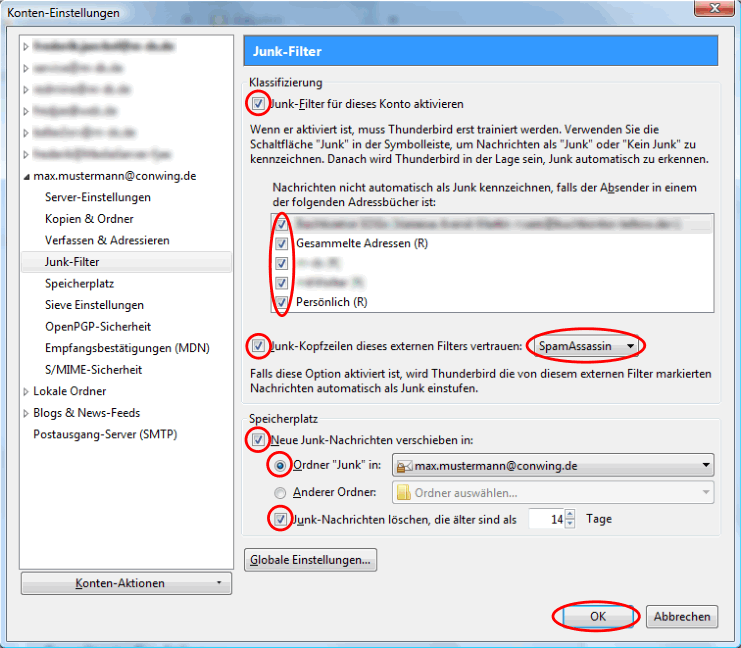
Klicken Sie in der Navigation auf der linken Seite des Einstellungsfensters auf Junk-Filter. Schalten Sie den Junkfilter durch das Setzen des Häkchens ein.
Aktivieren Sie bei allen Adreßbüchern das Häkchen. Dies vermeidet die Erkennung als Werbung bei bekannten Absendern.
Wählen Sie alle weiteren Einstellungen wie im Bild oben dargestellt.
Die Einstellung Junk-Kopfzeilen dieses externen Filters vertrauen: sollte eingeschaltet und auf SpamAssassin eingestellt werden. Das conwing-Mailsystem verwendet die Software SpamAssassin um eingehende und ausgehende Mails auf Junkmail zu untersuchen. Das Untersuchungsergebnis wird bei verdächtigen oder sicher erkannten Junkmails in die Kopfzeilen der Mail geschrieben. Diese Information kann Thunderbird verwenden um seine Junkmailerkennung zu verbessern.
Weitere Informationen zum Thema Junkfilter finden Sie hier:
Synchronisation
Wechseln Sie auf die Seite Synchronisation & Speicherplatz.
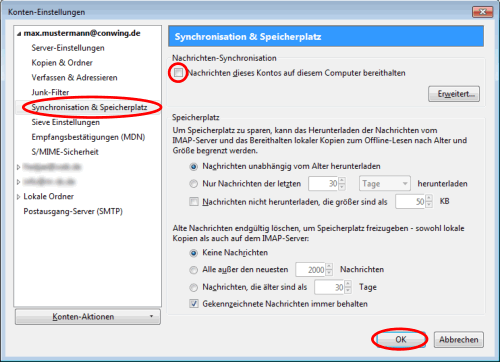
Deaktivieren Sie das Häkchen bei Nachrichten dieses Kontos auf diesem Computer bereithalten.
Diese Einstellung vermeidet das Herunterladen aller Ihrer Mails vom conwing-Mailserver. Das lokale Vorhalten sämtlicher Mails ist normalerweise nicht nötig.
Empfohlene Einstellungen für die Adreßbücher
Die folgenden Einstellungen bewirken, das Thunderbird:
- die Adreßbücher automatisch synchronisiert und Änderungen an Kontakten übernimmt,
- Sie über Aktualisierungen an den Adreßbüchern informiert.
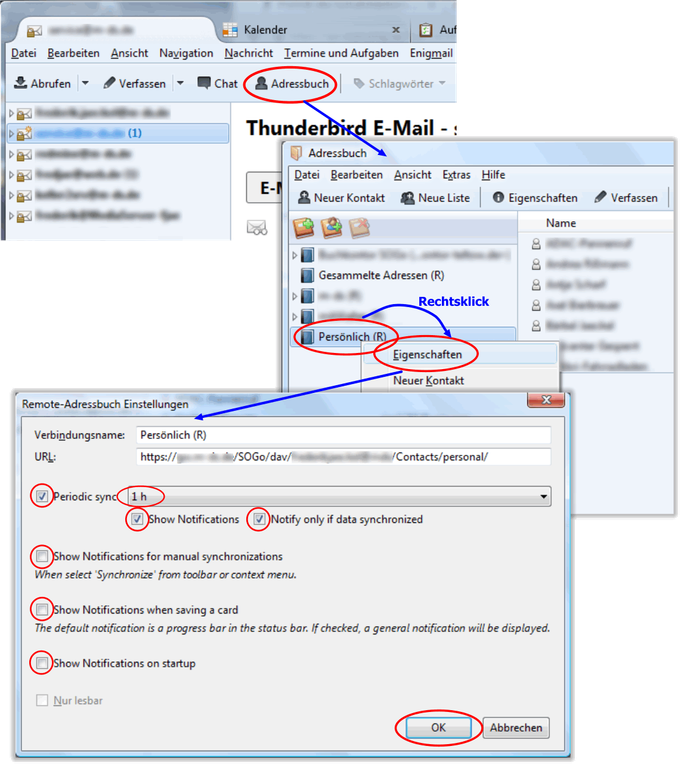
Klicken Sie in der E-Mail Ansicht des Thunderbirds auf Adreßbuch.
Klicken Sie mit der rechten Maustaste auf den Namen eines der Adreßbücher und dann auf Eigenschaften.
Ändern Sie die Einstellungen in dem Dialog so, wie es in dem Bild oben zu sehen ist. Schließen Sie den Dialog mit Ok.
Wiederholen Sie diesen Vorgang mit allen Adreßbüchern.